
Multiple IP Addresses to One Single Network Interface
جهت اختصاص چند ip به یک سیستم که یک کارت شبکه بیشتر ندارد دو روش کلی وجود دارد:
1:ایجاد اینترفیس های مجازی و دادن آی پی به آن ها:
برای ایجاد اینترفیس مجازی به مسیر cd /etc/sysconfig/network-scripts رفته و دستور Ls -lرا زده و خروجی مثل تصویر زیر می باشد:
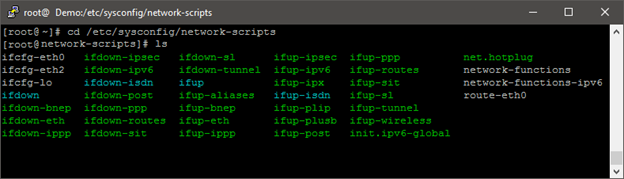
حال ما می خواهیم که سه اینترفیس مجازی به صورت زیر اضافه کنیم با آی پی ها ی زیر:
Adapter IP Address Type
————————————————-
eth0 172.16.16.25 Primary
eth0:0 172.16.16.26 Alias 1
eth0:1 172.16.16.27 Alias 2
eth0:2 172.16.16.28 Alias 3
برای ساخت این اینترفیس ها دستورات زیر را زده :
# cd /etc/sysconfig/network-scripts/
# cp ifcfg-eth0 ifcfg-eth0:0
# cp ifcfg-eth0 ifcfg-eth0:1
# cp ifcfg-eth0 ifcfg-eth0:2
حال اینترفیس اصلی سیستم را با دستور زیر باز می کنیم:
Vi ifcfg-eth0
محتوای آن را به صورت زیر می باشد:
DEVICE=”eth0″
BOOTPROTO=static
ONBOOT=yes
ENGINE=”Ethernet”
IPADDR=172.16.16.125
NETMASK=255.255.255.224
GATEWAY=172.16.16.100
HWADDR=00:0C:29:28:FD:4C
حال محتوای اینترفیس های مجازی را به صورت زیر تغییر می دهیم:
Vi Ifcfg-eth0:0
—————————–
DEVICE=”eth0:0″
BOOTPROTO=static
ONBOOT=yes
ENGINE=”Ethernet”
IPADDR=172.16.16.126
NETMASK=255.255.255.224
GATEWAY=172.16.16.100
HWADDR=00:0C:29:28:FD:4C
####################################
Vi Ifcfg-eth0:1
—————————–
DEVICE=”eth0:1″
BOOTPROTO=static
ONBOOT=yes
ENGINE=”Ethernet”
IPADDR=172.16.16.127
NETMASK=255.255.255.224
GATEWAY=172.16.16.100
HWADDR=00:0C:29:28:FD:4C
#####################################
Vi Ifcfg-eth0:2
—————————–
DEVICE=”eth0:2″
BOOTPROTO=static
ONBOOT=yes
ENGINE=”Ethernet”
IPADDR=172.16.16.128
NETMASK=255.255.255.224
GATEWAY=172.16.16.100
HWADDR=00:0C:29:28:FD:4C
##############################
بعد از ذخیره فایل های بالا با دستور زیر سرویس شبکه را رستارت می کنیم:
/etc/init.d/network restart
حال با دستور زیر ifconfig آی پی ها را چک می کنیم که باید تصویری شبیه زیر باشد:
2:دادن یک رنج آی پی به یک اینترفیس:
بعد از رفتن به مسیر مربوطه با دستور cd /etc/sysconfig/network-scripts
دستور زیر را وارد می کنیم:
cp -p ifcfg-eth0 ifcfg-eth0-range0
اینک دستور vi ifcfg-eth0-range0 را زده و محتوای آن را به صورت زیر تغییر می دهیم:
#DEVICE=”eth0″
#BOOTPROTO=none
#NM_CONTROLLED=”yes”
#ONBOOT=yes
ENGINE=”Ethernet”
IPADDR_START=172.16.16.126
IPADDR_END=172.16.16.130
IPV6INIT=no
#GATEWAY=172.16.16.100
فایل را ذخیره کرده و دستور زیر را می زنیم:
/etc/init.d/network restart
باید تصویری شبیه تصویر زیر را با دستور ifconfig مشاهده کنیم:
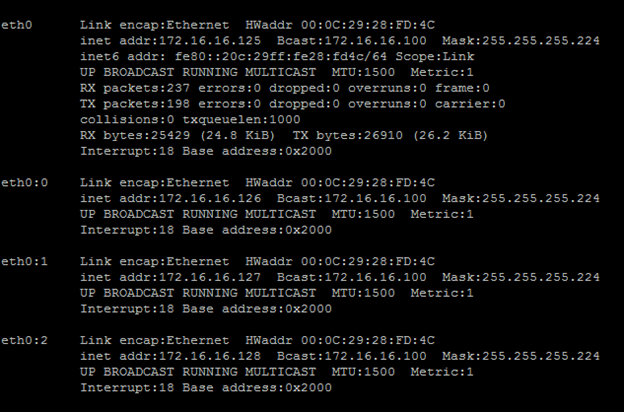
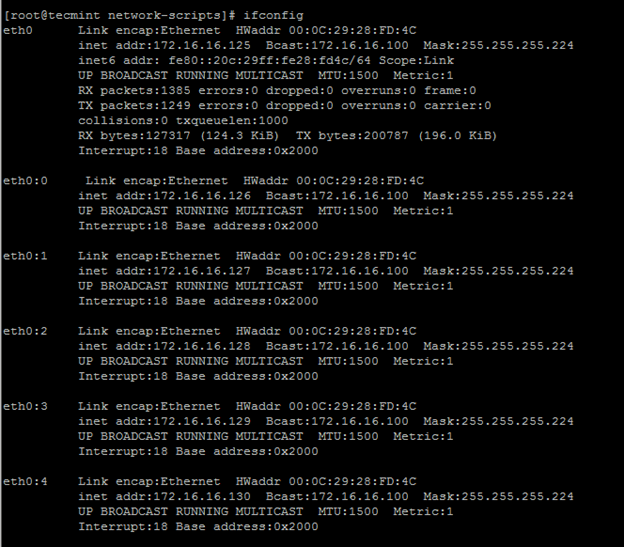
 راهنمای نحوه رجیستر کردن تلفن پلیکام سری VVX
راهنمای نحوه رجیستر کردن تلفن پلیکام سری VVX
 نحوه Reset Factory دستگاه ویدیو کنفرانس Cisco EX90
نحوه Reset Factory دستگاه ویدیو کنفرانس Cisco EX90
 راهنمای رجیستر کردن سیپ فون مخابرات بر روی ایزابل
راهنمای رجیستر کردن سیپ فون مخابرات بر روی ایزابل
 راهنمای نحوه اضافه کردن Ring Tone به تلفن های سیسکو مدل 8851
راهنمای نحوه اضافه کردن Ring Tone به تلفن های سیسکو مدل 8851
 نحوه رجیستر کردن تلفن Yealink W59R بر روی Deck W80DM
نحوه رجیستر کردن تلفن Yealink W59R بر روی Deck W80DM
 راهنمای نحوه رجیستر کردن تلفن آی پی Mitel 5330e روی مرکز تماس ایزابل
راهنمای نحوه رجیستر کردن تلفن آی پی Mitel 5330e روی مرکز تماس ایزابل
 راهنمای نحوه رجیستر کردن تلفن آسترا 6731i بر روی مرکز تماس ایزابل
راهنمای نحوه رجیستر کردن تلفن آسترا 6731i بر روی مرکز تماس ایزابل
![معرفی امکانات تلفن NRP 1202 نیوراک [مقایسه با T31P یالینک و 1625 گرنداستریم]](https://kavatelecom.com/blog/wp-content/uploads/2021/05/post-7476-200x105.jpg) معرفی امکانات تلفن NRP 1202 نیوراک [مقایسه با T31P یالینک و 1625 گرنداستریم]
معرفی امکانات تلفن NRP 1202 نیوراک [مقایسه با T31P یالینک و 1625 گرنداستریم]
 آموزش اجرای سیپ ترانک آسیاتک با روتر سیسکو و ترانک بین cucm و استریسک
آموزش اجرای سیپ ترانک آسیاتک با روتر سیسکو و ترانک بین cucm و استریسک
 انتقال خط گیتوی گرند استریم 502-HT-503 به چه صورت است؟
انتقال خط گیتوی گرند استریم 502-HT-503 به چه صورت است؟
 علت محبوبیت Skype for business چیست؟
علت محبوبیت Skype for business چیست؟  طریقه تنظیم Cisco Router 2800 برای اتصال E1(PRI) مخابرات و Trunk آن با Asterisk چگونه است؟
طریقه تنظیم Cisco Router 2800 برای اتصال E1(PRI) مخابرات و Trunk آن با Asterisk چگونه است؟  برقراری ارتباط بین سانترال Panasonic ، روتر Cisco و Asterisk به وسیله Trunk E1 چگونه است؟
برقراری ارتباط بین سانترال Panasonic ، روتر Cisco و Asterisk به وسیله Trunk E1 چگونه است؟  چه پورت هایی در سیستم های تلفنی آنالوگ استفاده می شوند؟ آشنایی کامل با FXO و FXS
چه پورت هایی در سیستم های تلفنی آنالوگ استفاده می شوند؟ آشنایی کامل با FXO و FXS  آسترالینک PRO 160 چیست؟
آسترالینک PRO 160 چیست؟  معرفی 10 سافت فون رایگان SIP
معرفی 10 سافت فون رایگان SIP  چگونه کاربران سیستم تلفنی خود را ارزیابی نمایید؟
چگونه کاربران سیستم تلفنی خود را ارزیابی نمایید؟
دیدگاه های این مطلب
هیچ نظری ارسال نشده است.